标题:"幻影D128路由器手机修改wifi密码"的相关路由器教程资料分享。- 【WiFi之家网】编辑整理。

电脑和手机都可以修改wifi密码,在本文中将给大家详细的介绍,用手机修改幻影D128路由器wifi密码的方法。如果准备用电脑来设置wifi密码,可以阅读下面的文章,查看详细设置方法。
幻影D128路由器怎么设置wifi密码?
设置步骤:
1、首先,用来修改wifi密码的这个手机,需要连接到幻影D128路由器的wifi信号,这是最重要的一点。我这里演示路由器的wifi信号是www.192ly.com,所以我的手机现在是连接到www.192ly.com这个wifi信号的。
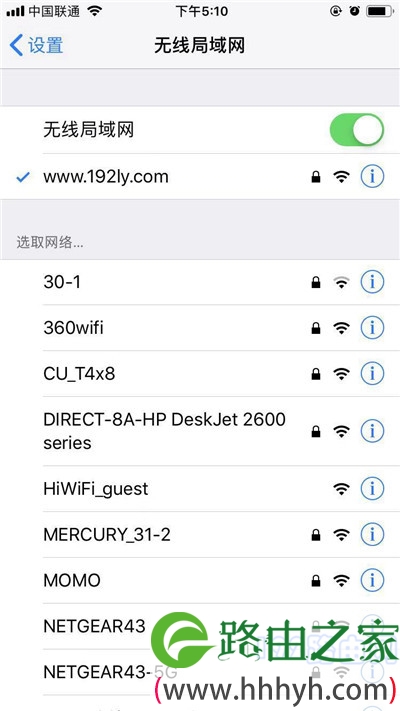
2、然后,在手机的浏览器中输入 melogin.cn,可以打开打开幻影D128路由器的登录页面 ——> 输入登录密码,可以进入到路由器的设置界面了,如下图所示。

可能遇到的问题:
(1)、在手机的浏览器中输入melogin.cn后,打不开幻影D128路由器的登录页面。 遇到这个问题的时候,请阅读下面的文章,查看解决的办法。
melogin.cn手机打不开怎么办?
(2)、在手机浏览器中打开幻影D128路由器的登录页面后,发现自己把登录密码忘了,导致不能登录到设置页面。 这种情况下,请阅读下面的文章,查看解决的办法。
幻影D128路由器密码忘了怎么办?
3、在幻影D128路由器的设置页面中,打开 无线设置 这个选项,就可以设置无线密码(wifi密码)。
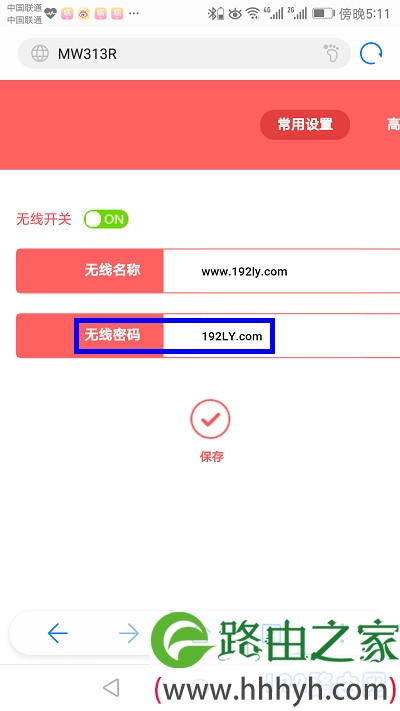
温馨提示:
你可以自定义设置幻影D128路由器的无线密码(wifi密码),但从安全性的角度出发,建议使用:大写字母、小写字母、数字、符号 的组合来设置,并且密码长度在8位以上。
以上就是关于“幻影D128路由器手机修改wifi密码”的教程!
原创文章,作者:路由器,如若转载,请注明出处:https://www.224m.com/79035.html

